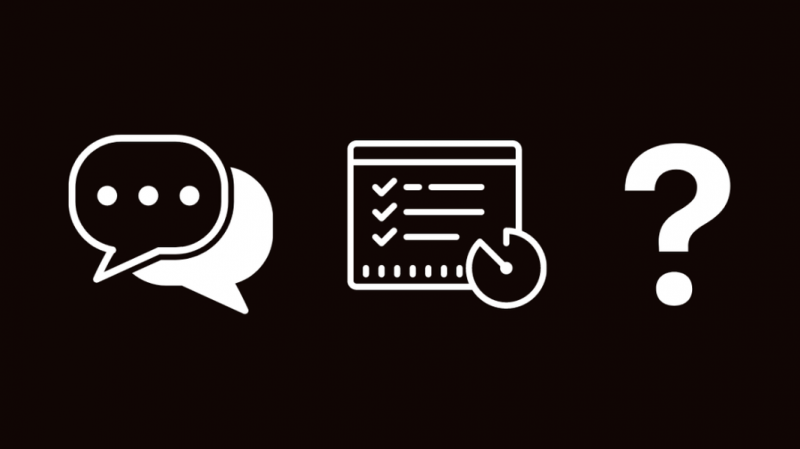Verizon의 SMS 서비스를 통해 문자 메시지를 보내고 이미지를 보내는 것은 매우 빠르고 쉽습니다.
저는 주로 텍스트에 Verizon을 사용하기 때문에 이것은 100% 작동하고 싶은 기능입니다.
그러나 약간 긴 이미지나 동영상을 보내려고 할 때마다 서비스에서 '메시지 크기 제한에 도달했습니다' 경고를 반환합니다.
나는 이것의 맨 아래로 가서 왜 내 미디어 중 일부가 전송되지 않았는지 확인해야 했습니다.
Verizon의 지원 페이지로 이동하고 더 많은 정보를 위해 사용자 포럼을 살펴보았습니다.
이 가이드는 Verizon 전화에서 메시지 제한 도달 오류를 몇 초 만에 수정하는 데 도움이 되도록 만든 연구 결과입니다.
메시지 크기 제한 도달 오류를 수정하려면 큰 텍스트 메시지를 더 작은 부분으로 분할하고 파일 크기가 큰 미디어를 이미지의 경우 1.5MB 미만, 비디오의 경우 3.5MB 미만으로 압축합니다. 메시지가 이 제한보다 작으면 비행기 모드를 켜고 끄고 다시 시도하십시오.
메시지 크기 제한에 도달했다는 것은 무엇을 의미합니까?
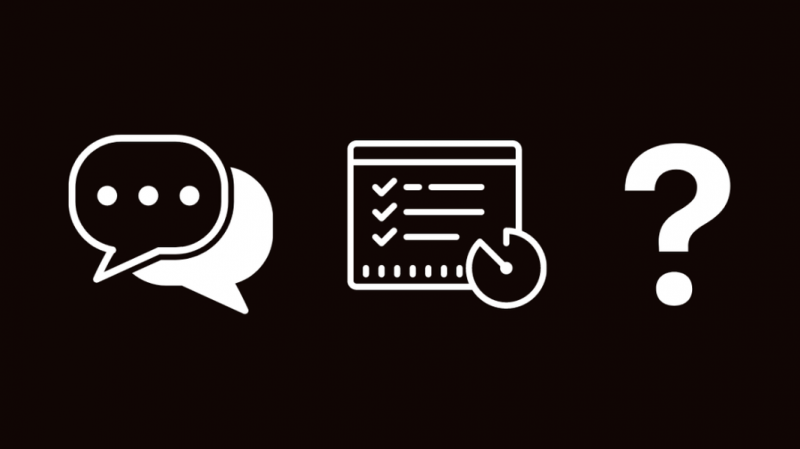
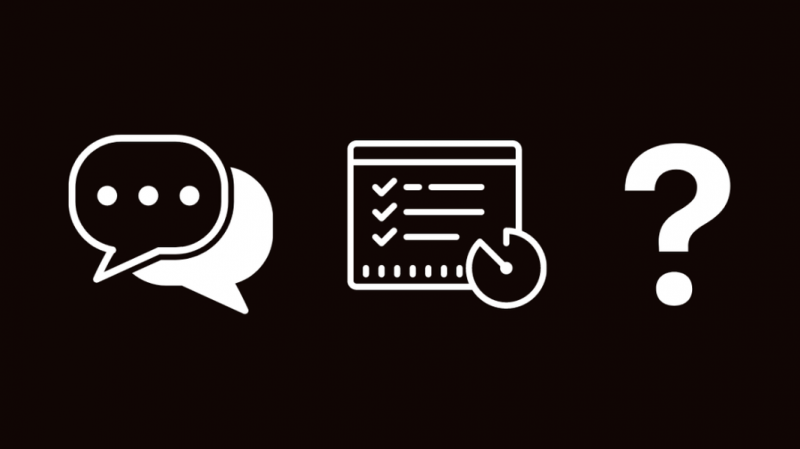
SMS를 통한 미디어 전송은 MMS 시대부터 가능했으며 기술은 초창기부터 많이 발전했지만 여전히 몇 가지 제한 사항이 있습니다.
Verizon의 SMS 시스템에는 미디어 크기와 심지어 다른 사람에게 보낼 수 있는 문자 메시지에 대한 제한이 있습니다. 부분적으로는 메시징 서비스가 중단되고 부분적으로는 누군가가 MMS를 통해 대용량 파일을 보내도록 허용하는 것이 콘텐츠의 통로가 될 수 있기 때문입니다. 불법 복제.
'메시지 크기 제한에 도달했습니다' 경고가 표시되면 미디어 또는 텍스트와 같은 메시지가 크기 제한을 초과하여 SMS를 통해 보낼 수 없음을 의미합니다.
이 문제를 해결하려면 긴 문자 메시지를 여러 개의 작은 메시지로 분할하여 보내고 미디어를 보낼 때 더 작은 파일을 보내보십시오.
스레드 지우기
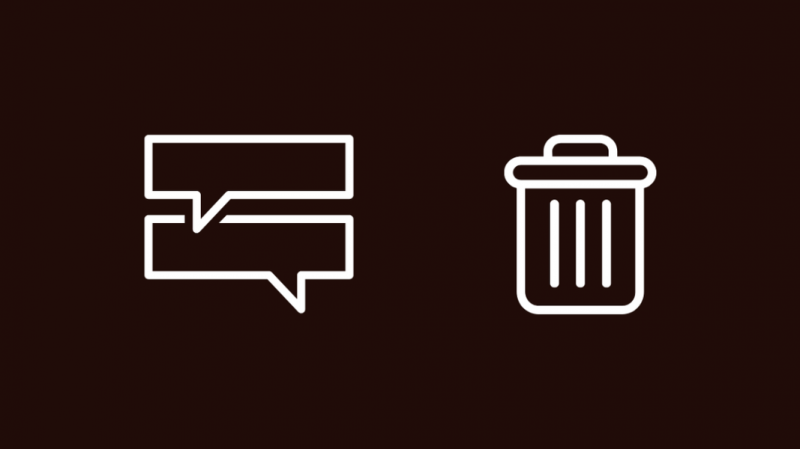
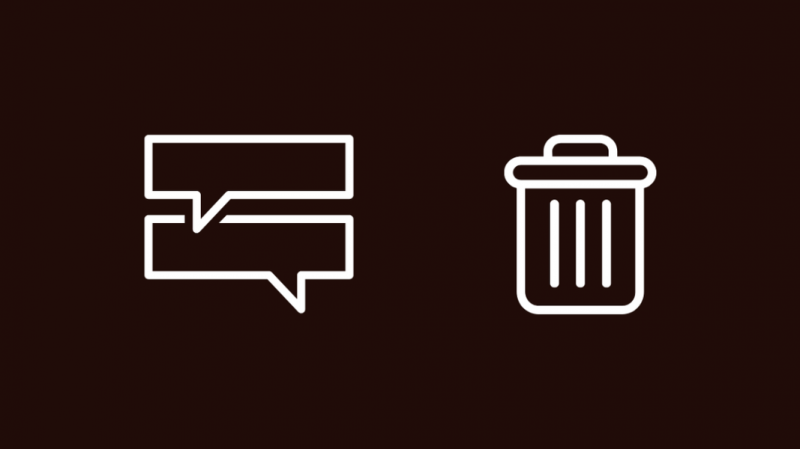
보내는 것을 줄이는 것만이 시도할 수 있는 것은 아닙니다.
메시지를 보내려는 전체 메시지 스레드를 삭제할 수 있습니다.
이렇게 하려면 최근 연락처와 대화에서 화면으로 돌아가서 다음을 수행합니다.
- 메시지를 보낼 대화를 선택합니다.
- 대화를 길게 눌러 상황에 맞는 메뉴를 엽니다.
- 선택하다 대화를 삭제합니다.
대화를 삭제한 후 메시지를 보내려는 사람과 새 대화를 시작하여 메시지를 다시 보내보십시오.
미디어 압축


Verizon은 대용량 미디어 파일을 보내는 것을 허용하지 않으므로 제한을 해결해 볼 수 있습니다.
4G LTE 또는 5G 연결에서 메시지를 보내는 경우 Verizon은 이미지당 1.2MB, 동영상당 3.5MB로 제한합니다.
이 제한을 해결하기 위해 다음과 같은 무료 도구를 사용하여 보내려는 미디어를 압축할 수 있습니다. youcompress.com .
휴대폰 갤러리 앱의 편집 기능으로 이미지를 잘라 크기를 줄일 수도 있습니다.
전송하려는 미디어를 업로드하고 파일 크기 제한 이하로 압축하고 압축합니다.
압축 파일을 다운로드하고 미디어를 다시 전송해 보십시오.
앱 캐시 지우기


모든 앱에는 필요할 때마다 다시 로드할 필요가 없도록 자주 사용하는 콘텐츠를 저장하는 데 사용하는 캐시가 있습니다.
메시징 앱도 마찬가지이므로 설정 앱에서 지우십시오.
Android에서 이 작업을 수행하려면:
- Android 기기에서 설정 앱으로 이동합니다.
- 앱 옵션을 선택하십시오
- 메시징 앱을 스크롤하여 선택합니다.
- 스토리지 선택 > 캐시 지우기
iOS의 경우:
- 설정 앱을 엽니다.
- 이동 일반적인 > 아이폰 스토리지 .
- iMessage를 선택하고 오프로드 앱 .
- 고르다 오프로드 앱 나타나는 창에서.
모바일 네트워크 연결 해제 및 다시 연결
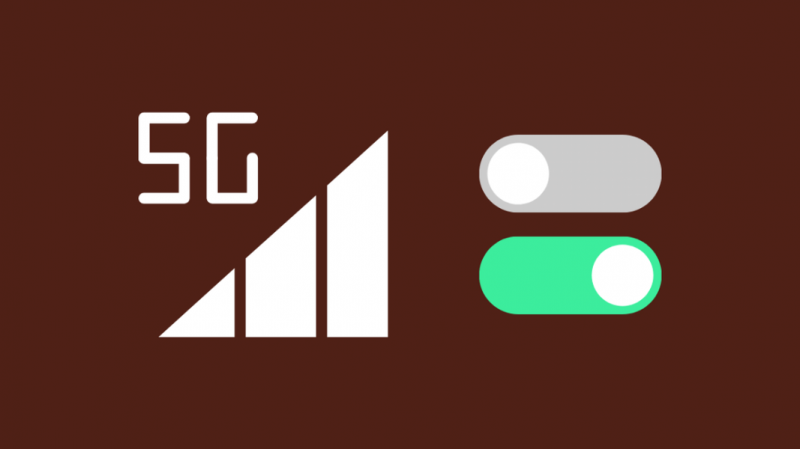
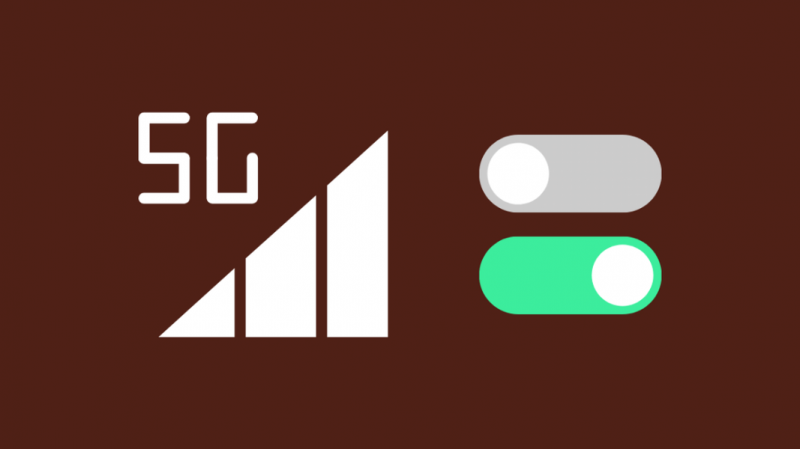
때때로 네트워크 연결 문제로 인해 메시징 서비스가 보내는 미디어의 파일 크기를 잘못 판단하고 크기 제한 오류가 발생할 수 있습니다.
모바일 네트워크에서 연결을 끊었다가 다시 연결하여 네트워크 문제를 해결할 수 있습니다.
Android 사용자의 경우 화면 상단에서 아래로 스와이프하여 상태 표시줄을 내리고 모바일 데이터를 끄면 됩니다.
몇 초 후에 다시 켜고 메시지를 다시 보내보십시오.
Apple 사용자의 경우 오른쪽 상단 모서리에서 아래로 스와이프하여 제어 센터를 열고 모바일 데이터를 끕니다.
모바일 데이터를 다시 켜기 전에 몇 초 동안 기다렸다가 원하는 메시지를 보낼 수 있는지 확인하십시오.
비행기 모드 활성화 및 비활성화
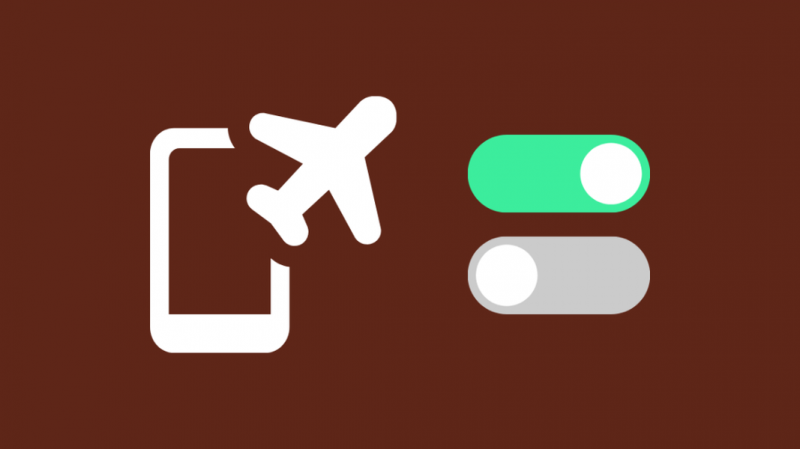
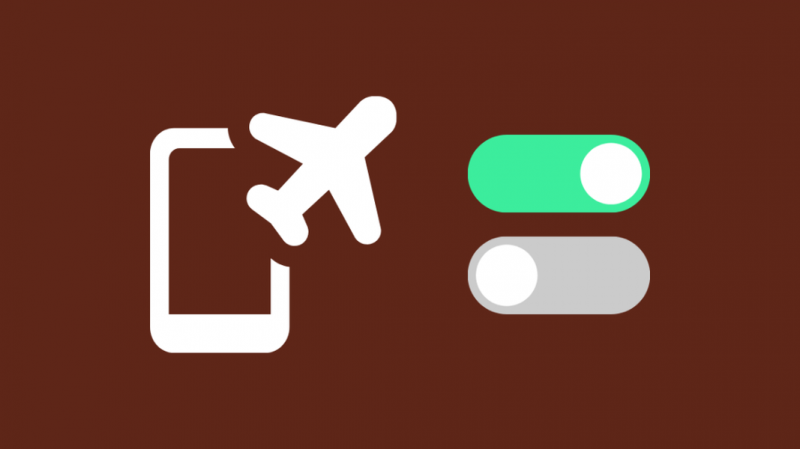
포럼의 일부 사용자는 휴대전화에서 비행기 모드를 켜고 끕니다.
그것이 당신을 위해 일할 수 있다고 가정하는 것이 공정하며 시도하는 데 아무런 해가 없습니다.
Android에서 비행기 모드를 켜려면:
- 설정 앱을 엽니다.
- 무선 및 네트워크 > 더보기로 이동합니다. 삼성 휴대폰에서는 '연결'이라고 표시되어 있습니다.)
- 비행기 모드를 켭니다.
- 몇 초 동안 기다렸다가 비행기 모드를 끕니다.
이전에 오류가 발생한 메시지를 보내 문제가 해결되었는지 확인하십시오.
연락처 지원


문제 해결 프로세스의 모든 단계에서 도움이 필요한 경우 언제든지 Verizon에 문의 도움이 필요합니다.
이러한 문제 해결 단계를 모두 시도해도 작동하지 않는 경우에도 그들에게 연락할 수 있습니다.
문제를 설명하고 문제를 해결하기 위해 시도한 내용을 통해 이야기하십시오.
마지막 생각들
에서 원하는 메시지를 보낼 수도 있습니다. 온라인 메시징 도구를 사용하는 Verizon 계정 .
그렇게 하려면 Verizon 계정에 로그인하고 Text Online 옵션을 선택하십시오.
지원 번호로 전화하는 것이 너무 비인간적이라고 생각되면 Verizon 매장으로 가십시오.
갈 수 있는 버라이즌 매장은 두 종류가 있는데, Verizon 매장 또는 공인 판매점 ; 그들은 여러면에서 다릅니다.
Verizon 소유 매장은 서비스 관련 문제에 더 민감하기 때문에 공식 판매점 대신 Verizon 매장을 방문하는 것이 좋습니다.
당신은 또한 독서를 즐길 수 있습니다
- 읽기 보고서가 전송됩니다: 그것은 무엇을 의미합니까?
- Verizon에서 개인용 핫스팟을 몇 초 만에 설정하는 방법
- Verizon Fios Yellow Light: 문제 해결 방법
- 파란색으로 깜박이는 Verizon Fios 라우터: 문제 해결 방법
- iPhone 개인용 핫스팟이 작동하지 않음: 몇 초 만에 수정하는 방법
자주 묻는 질문
Verizon에서 메시지 크기 제한을 어떻게 변경합니까?
Verizon이 고정적으로 설정했기 때문에 크기 제한을 변경할 수 없지만 보내고자 하는 미디어를 압축하여 제한을 해결할 수 있습니다.
MMS 메시지의 크기 제한은 무엇입니까?
Verizon에서 MMS를 통해 보낼 수 있는 최대 파일 크기는 이미지당 1.2MB, 동영상당 3.5MB입니다.
너무 큰 동영상을 어떻게 문자로 보내나요?
동영상을 여러 부분으로 자르거나 압축하여 MMS 메시지에 담기에는 너무 큰 동영상을 보낼 수 있습니다.